
Các cuộc tấn công mới nhất của hacker và ramsonware đã khiến nhiều người trong chúng ta lo lắng về tính bảo mật và tính toàn vẹn của dữ liệu của mình. Phần mềm chống vi-rút hoặc bộ bảo mật là những lựa chọn thay thế tuyệt vời, nhưng tốt nhất là bạn nên sao lưu dữ liệu của chúng tôi hoặc đồng bộ hóa dữ liệu đó với các ổ đĩa bên ngoài hoặc bên trong khác.
Điều này đồng bộ hóa sẽ cho phép chúng tôi có dữ liệu tài liệu mới nhất trong một đơn vị từ xa hoặc an toàn. Nhưng nó không phải là một bản sao lưu đơn giản mà chúng ta sẽ có dữ liệu được cập nhật vào phút chót. Một cái gì đó tương tự như những gì Dropbox hoặc Google Drive làm.
Để có được điều này, chúng tôi cũng có thể sử dụng các dịch vụ khác như Dropbox hoặc Google Drive hoặc chỉ cần chọn các chương trình như SyncFolders. Đồng bộ hóa thư mục nó là phần mềm miễn phí và không có quảng cáo. Phần mềm này cho phép chúng ta đồng bộ hóa các thư mục và tập tin miễn phí. Chúng tôi chỉ phải chỉ ra thư mục nguồn, thư mục đích và lịch đồng bộ hóa.
Cài đặt SyncFolder thuộc loại «Tiếp theo» nghĩa là, chúng tôi nhấn nút tiếp theo cho đến màn hình cuối cùng của trình hướng dẫn khi chúng tôi nhấn nút «kết thúc». Khi chúng tôi đã cài đặt xong chương trình, chúng tôi thực thi chương trình, xuất hiện một màn hình như sau:

Trong đó, chúng ta phải vào «Tạo Quy tắc» để thiết lập thư mục hoặc tệp nào cần đồng bộ hóa. Một màn hình mới sẽ xuất hiện, trong đó chúng ta phải chỉ ra thông tin đồng bộ hóa. Hộp Thư mục Nguồn là thư mục nguồn, thư mục có dữ liệu mà chúng ta muốn đồng bộ hóa. Cái hộp Thư mục đích là thư mục nơi dữ liệu sẽ được đồng bộ hóa, nghĩa là, thư mục đích hoặc thư mục cuối cùng. Trong hộp Hành động, chúng ta phải cho biết liệu chúng ta muốn sao lưu, đồng bộ hóa dữ liệu hay chỉ cần sao chép và dán.
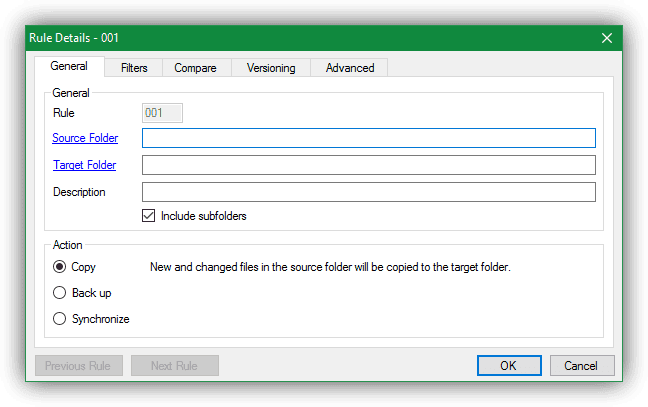
Khi chúng tôi đã tạo chuẩn hoặc quy tắc để đồng bộ hóa, chúng tôi phải vào lịch để cho biết khi nào chúng tôi muốn SyncFolder thực hiện kiểu đồng bộ hóa này. Như bạn có thể thấy cách hoạt động của nó, nó rất đơn giản và một công cụ như vậy có thể giúp chúng tôi rất nhiều với việc bảo mật dữ liệu của chúng tôi Bạn có nghĩ vậy không?